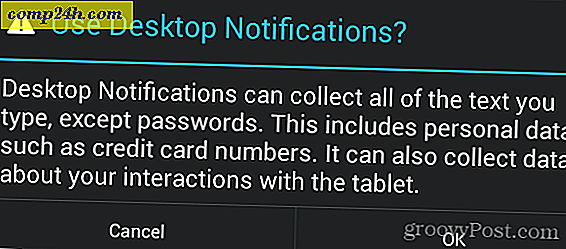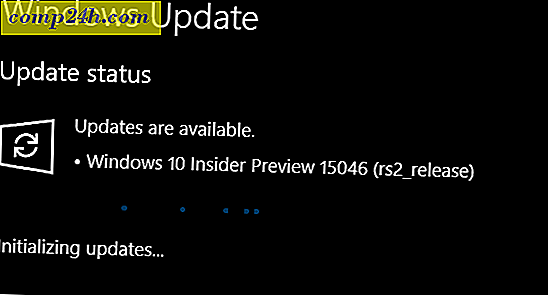Hier gibt's tolle Bildschirmschoner-Tipps für das neue Apple TV
Bildschirmschoner "speichern" den Bildschirm heute nicht mehr auf Ihrem modernen Flachbildfernseher wie die alten CRTs. Das bedeutet nicht, dass sie keinen Spaßaspekt Ihres Computers darstellen, und sie sind Teil des neuen Apple TV-Erlebnisses. Ähnlich wie ein schönes Gemälde oder ein künstlerischer Teppich, setzt ein Bildschirmschoner die Stimmung. Hier sind einige Tipps, um nur die gewünschte Erfahrung zu erstellen.
Bildschirmschoner-Grundlagen: Einstellen des Schlaf- und Bildschirmschoner-Timers
Schlaf und Bildschirmschoner sind zwei verschiedene Dinge. Schlaf ist, wenn das AppleTV ruht. Es wird zu diesem Zeitpunkt kein Bild angezeigt. Ein Problem, das Sie mit Ihrem Bildschirmschoner haben, ist, wenn Ihr Apple TV zu früh schlafen geht. Sie sollten sicherstellen, dass die Einstellung für den Sleep-Timer größer ist als Ihre Bildschirmschonereinstellung.
Um die Standardzeit im Schlafmodus zu ändern, gehen Sie zur App Einstellungen. Unter Allgemein sehen Sie die Einstellungen für "Nach Schlaf". Sie haben die Wahl zwischen 15 Minuten, 30 Minuten, 1 Stunde, 5 Stunden, 10 Stunden oder Nie. Ich bin mir nicht sicher, warum Apple für diese Einstellung keinen Schieberegler verwendet hat. In MacOS können Sie einen Schieberegler für Energie sparen verwenden.
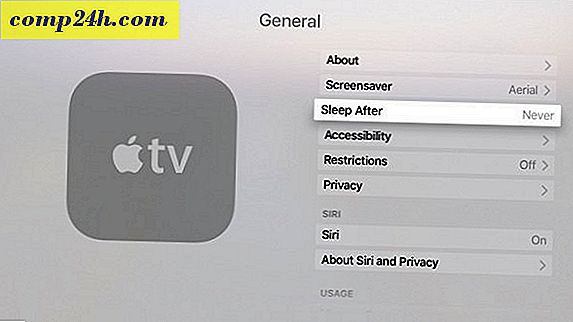
Um den Schlaf einzuleiten, gehen Sie zum Startbildschirm. Halten Sie die Home-Taste gedrückt und "Sleep Now?" Erscheint auf dem Bildschirm. Ich versuche das direkt vor dem Schlafengehen.
Wählen Sie im Bildschirm Einstellungen> Allgemein die Option Bildschirmschoner und danach starten. So lange dauert es, bis der Bildschirmschoner einsetzt. Diese Optionen entsprechen größtenteils dem MacOS: 2 Minuten, 5 Minuten, 10 Minuten, 15 Minuten, 30 Minuten oder Nie. Mit MacOS können Sie es für eine Stunde einstellen. Ich habe keine Ahnung, warum Apple die Stunde für diese Option ausgelassen hat.
Um den Bildschirmschoner sofort zu starten, doppelklicken Sie auf die Menüschaltfläche, während Sie sich auf dem Startbildschirm befinden.
Bildschirmschoner einrichten
Wenn Sie sich in den Einstellungen für den Bildschirmschoner befinden, haben Sie einige Optionen für die angezeigten Bilder. Wenn Sie möchten, dass Fotos von Ihnen gezeigt werden, ist das ein bisschen kompliziert. Google Chromecasts haben ähnliche Optionen.

Apple Fotos
Diese sind wie die Fotos von früheren Generationen des Apple TV. Nichts zu aufregend hier. Dies sind Fotos, die Apple auswählt
Meine Fotos
Dies sind die Bilder von iCloud Photo Sharing oder My Photo Stream . Ich denke, das ist eine schreckliche Idee, denn manchmal werden Bilder in iCloud gespeichert, die andere nicht sehen sollten. Viele peinliche Geschichten beginnen auf diese Weise. Wenn Sie sorgfältig auswählen, was in Ihrer iCloud-Bibliothek ist, werden Sie in Ordnung sein. Ich denke nicht, dass die meisten Leute über dieses Datenschutzproblem nachdenken. Die Bilder streamen nur von einem iCloud-Konto.
Privatfreigabe
Wenn Sie Fotos teilen möchten, ist es sinnvoller, dies auf diese Weise zu tun. Sie starten den Vorgang in iTunes. Gehen Sie zu Datei> Privatfreigabe> Privatfreigabe aktivieren . Sie werden Ihre Apple ID eingeben und authentifizieren. Nachdem Sie die Freigabe für Privatanwender aktiviert haben, gibt es im selben Menü eine weitere Option zum Auswählen von Fotos, die Sie mit Apple TV teilen möchten.

Sie können dann aus jedem Album in der Fotos App oder einem anderen Ordner auf Ihrem Mac auswählen. Wenn Sie kein großer Fan von Fotos sind, können Sie einen Dropbox-Ordner oder sogar einen freigegebenen Ordner in Ihrem Netzwerk festlegen.
Wenn Sie die Fotos auf diese Weise einrichten, haben Sie mehr Kontrolle darüber, was dort angezeigt wird. Sie können Fotos auch unabhängig von einem iCloud-Konto streamen.
Antenne
Die Luftbilder sind atemberaubend. Nach meiner Reise nach London war ich aufgeregt, alle Sehenswürdigkeiten zu sehen, an die ich mich erinnere. Sie können alle hier sehen. Wenn Sie Speicherplatz auf dem Laufwerk haben, empfehle ich, den Download auf Neue Videos auf Täglich zu setzen . Jeder ist ungefähr 600 MB groß, daher ist es unwahrscheinlich, dass er den Speicher Ihres Apple TV füllt. Das hält dich davon ab, mit denselben wenigen Bildern gelangweilt zu werden. Wenn Sie interessiert sind, können Sie die Bildschirmschoner mit diesem Link auf Ihren Mac herunterladen
Verwenden Sie eine App anstelle eines Bildschirmschoners
Apples Bildschirmschoner-Optionen sind begrenzt. Chromecast hat eindeutig die Oberhand in dieser Kategorie. Die nächstbeste Sache zu besseren Fotos ist eine bessere App. Sie können eine App nicht als Bildschirmschoner festlegen. Sie können eine App verwenden, die Bilder anzeigt und Ihren Bildschirmschoner auf "Nie" setzt. Wenn Sie mit Ihrem Apple TV fertig sind, wechseln Sie einfach zur App.

Meine Lieblings-App dafür ist Earthlapse von Jetson Creative. Sie sehen Videos, die direkt von der Internationalen Raumstation aufgenommen wurden. In dieser App können Sie die Uhrzeit und das Datum hinzufügen. Ich habe auch Apps aus ihren Magic Window-Serien wie Naturescapes und Cityscapes installiert
Egal für welche Option Sie sich entscheiden, das Apple TV-Bild schmückt Ihren Raum und stimmt die Stimmung. Anders als der Teppich oder die Bilder an der Wand sind die Bilder auf dem Apple TV leicht zu ändern.